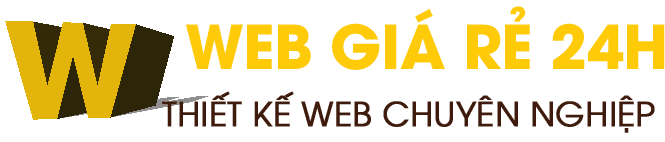Chuẩn bị
Lựa chọn tên miền và hosting
Giới thiệu về tên miền: Địa chỉ duy nhất trên internet để truy cập trang web của bạn (ví dụ: www.webgiare24h.com).
Giới thiệu về hosting: Dịch vụ lưu trữ trang web và dữ liệu liên quan trên máy chủ để có thể truy cập từ khắp nơi.
Liệt kê một số dịch vụ hosting phổ biến: Tinohost, 123host, inet, vietnix,…. Bạn có thể kết bạn Zalo 0963 218 551 với mình để mình hướng dẫn hoàn toàn free
Hướng dẫn cách đăng ký tên miền và mua hosting qua dịch vụ hosting được lựa chọn.
Cài đặt WordPress
Cách cài đặt tự động qua dịch vụ hosting:
Đăng nhập vào tài khoản hosting của bạn.
Tìm phần “Cài đặt” hoặc “Website Management”.
Chọn “Cài đặt WordPress” hoặc tương tự.
Chọn tên miền bạn muốn cài đặt WordPress.
Nhập tên và mật khẩu cho trang web.
Hoàn thành cài đặt.
Cách cài đặt thủ công:
Tải phiên bản mới nhất của WordPress từ trang chính thức.
Giải nén tập tin tải về.
Tải các tập tin lên máy chủ của bạn qua FTP.
Tạo cơ sở dữ liệu MySQL trên hosting của bạn.
Mở trình duyệt và truy cập vào tên miền của bạn để bắt đầu quá trình cài đặt.
Cung cấp thông tin cơ sở dữ liệu và tạo tài khoản quản trị.
Lưu ý: Sau khi cài đặt WordPress, bạn sẽ nhận được một trang web cơ bản với chủ đề mặc định. Bạn có thể thay đổi chủ đề và tùy chỉnh trang web theo ý muốn trong các bước tiếp theo.

Tùy chỉnh giao diện
Chọn và cài đặt chủ đề (theme)
Giới thiệu về chủ đề: Giao diện ngoại hình và cấu trúc của trang web của bạn. Chủ đề quyết định cách trang web của bạn sẽ hiển thị cho người truy cập.
Hướng dẫn cách tìm chủ đề trong thư viện WordPress: Truy cập “Appearance” > “Themes,” chọn “Add New” để duyệt qua danh sách chủ đề có sẵn.
Hướng dẫn cài đặt chủ đề: Khi đã tìm thấy chủ đề ưng ý, nhấn nút “Install” và sau đó “Activate” để kích hoạt chủ đề.
Tùy chỉnh giao diện
Sử dụng trình tùy chỉnh: Đa số các chủ đề WordPress đi kèm với trình tùy chỉnh cho phép bạn thay đổi giao diện một cách dễ dàng mà không cần biết lập trình.
Thay đổi màu sắc và hình ảnh: Trong trình tùy chỉnh, bạn có thể thay đổi màu sắc, hình ảnh nền, hình ảnh tiêu đề và nhiều yếu tố khác.
Thay đổi tiêu đề và logo: Tùy chỉnh tiêu đề và thay thế logo bằng hình ảnh hoặc văn bản phù hợp với trang web của bạn.
Cấu hình menu: Tạo và quản lý menu điều hướng của trang web bằng cách thêm liên kết đến các trang và bài viết.
Cấu hình chân trang (footer): Thay đổi thông tin chân trang như liên hệ, bản quyền và các liên kết khác.
Lưu ý: Tùy chỉnh giao diện giúp trang web của bạn trở nên độc đáo và phản ánh phong cách của bạn hoặc thương hiệu của bạn. Tuy nhiên, hãy cân nhắc giữ cho giao diện trang web của bạn đơn giản và dễ đọc để cung cấp trải nghiệm tốt cho người truy cập.
Tạo nội dung
Thêm bài viết
Giới thiệu về kiểu bài viết: Bài viết là loại nội dung phổ biến trên WordPress, thường được sắp xếp theo thời gian đăng.
Hướng dẫn tạo bài viết mới: Truy cập “Posts” > “Add New,” sau đó điền thông tin cơ bản như tiêu đề, nội dung và hình ảnh.
Sử dụng trình soạn thảo: Giới thiệu về trình soạn thảo WordPress và các tùy chọn cơ bản như định dạng văn bản, thẻ và tạo liên kết.
Tạo trang
So sánh bài viết và trang: Giải thích sự khác biệt giữa bài viết và trang. Trang thường được sử dụng cho nội dung tĩnh như “Giới thiệu,” “Liên hệ,”…
Hướng dẫn tạo trang mới: Điều hướng đến “Pages” > “Add New.” Nhập tiêu đề và nội dung của trang, sau đó lưu lại.
Các tính năng nâng cao
Định dạng bài viết: Hướng dẫn cách sử dụng các định dạng như hình ảnh, video, âm thanh, trích dẫn để làm cho bài viết trở nên sinh động hơn.
Thẻ và danh mục: Giới thiệu cách sử dụng thẻ và danh mục để tổ chức bài viết và giúp người đọc dễ dàng tìm kiếm thông tin.
Lưu ý: Tạo nội dung là một phần quan trọng để thu hút và giữ chân người đọc. Hãy viết nội dung chất lượng, có giá trị và liên quan đến mục tiêu của trang web của bạn.
Cài đặt và quản lý plugin
- Cài đặt plugin
- Giới thiệu về plugin: Plugin là các phần mở rộng có thể được thêm vào trang web WordPress để tăng cường chức năng và tính năng.
- Hướng dẫn tìm và cài đặt plugin từ thư viện: Điều hướng đến “Plugins” > “Add New.” Tìm kiếm plugin cần sử dụng, nhấn “Install Now,” sau đó kích hoạt.
- Các plugin quan trọng
- Plugin tối ưu hóa SEO (ví dụ: Yoast SEO): Hướng dẫn cách cài đặt và cấu hình plugin SEO để tối ưu hóa nội dung cho công cụ tìm kiếm.
- Plugin liên hệ (ví dụ: Contact Form 7): Hướng dẫn cách tạo mẫu liên hệ và nhúng chúng vào trang web.
- Plugin tối ưu hóa tốc độ trang (ví dụ: WP Super Cache): Hướng dẫn cài đặt và cấu hình plugin để cải thiện tốc độ tải trang web.
- Quản lý plugin
- Điều hướng đến “Plugins” trong bảng điều khiển: Quản lý các plugin đã cài đặt và kích hoạt.
- Cập nhật plugin: Hướng dẫn cách cập nhật plugin để duy trì tính bảo mật và tương thích mới nhất.
- Vô hiệu hóa và gỡ bỏ plugin: Hướng dẫn cách vô hiệu hóa hoặc gỡ bỏ plugin không cần thiết.
Lưu ý: Việc sử dụng plugin giúp bạn mở rộng chức năng trang web một cách dễ dàng. Tuy nhiên, hãy chỉ sử dụng những plugin cần thiết để tránh làm cho trang web trở nên chậm chạp hoặc không ổn định.

Quản lý menu và điều hướng
- Tạo và tùy chỉnh menu
- Giới thiệu về menu: Menu là cách người dùng điều hướng trang web của bạn, giúp họ dễ dàng truy cập các trang và bài viết khác nhau.
- Hướng dẫn tạo menu: Điều hướng đến “Appearance” > “Menus.” Đặt tên cho menu và chọn các mục cần thêm bằng cách chọn trang, bài viết hoặc liên kết tùy chỉnh.
- Tùy chỉnh menu: Kéo và thả mục để sắp xếp vị trí của chúng. Thay đổi tên hiển thị của mục và thêm mô tả nếu cần.
- Tạo menu con (sub-menu)
- Giới thiệu về menu con: Menu con là các mục nằm dưới mục cha, giúp bạn tổ chức menu một cách hợp lý.
- Hướng dẫn tạo menu con: Kéo và thả mục vào bên dưới mục cha, sau đó di chuyển mục con sang phía bên phải để chúng hiển thị là menu con.
- Sử dụng menu trong vùng widget
- Giới thiệu về widget: Widget là các khối chức năng mà bạn có thể thêm vào vùng widget trên trang web của mình.
- Hướng dẫn thêm menu vào vùng widget: Điều hướng đến “Appearance” > “Widgets.” Kéo và thả widget “Custom Menu” vào vùng bạn muốn hiển thị menu. Chọn menu cần hiển thị trong widget.
- Liên kết liên quan tới điều hướng
- Quản lý liên kết: Điều hướng đến “Appearance” > “Menus” > “Custom Links.” Thêm liên kết tùy chỉnh như liên kết đến trang khác hoặc trang ngoại tuyến.
- Thêm liên kết vào bài viết và trang: Khi tạo hoặc chỉnh sửa bài viết/trang, bạn có thể thêm liên kết bằng cách chọn văn bản và chọn biểu tượng liên kết trong trình soạn thảo.
Lưu ý: Quản lý menu và điều hướng giúp trang web của bạn dễ dàng truy cập và tạo trải nghiệm tốt cho người dùng. Đảm bảo sắp xếp menu một cách rõ ràng và tối ưu hóa điều hướng để người truy cập có thể tìm thấy thông tin một cách thuận tiện.
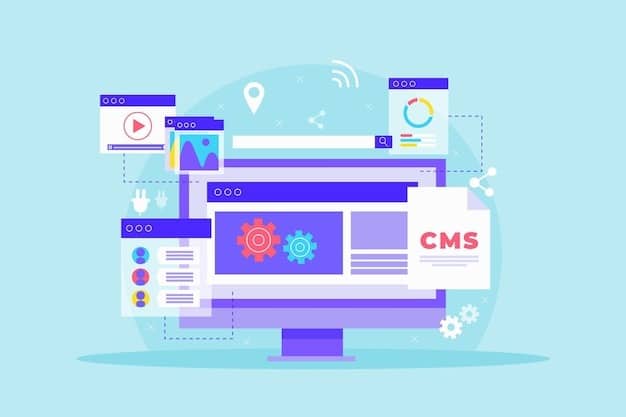
Tối ưu hóa và bảo mật
Tối ưu hóa SEO
Giới thiệu về tối ưu hóa SEO: SEO (Search Engine Optimization) là quá trình tối ưu hóa trang web để nâng cao khả năng xuất hiện trên các công cụ tìm kiếm.
Cài đặt plugin tối ưu hóa SEO (ví dụ: Yoast SEO): Điều hướng đến “Plugins” > “Add New,” tìm và cài đặt plugin tối ưu hóa SEO. Kích hoạt plugin sau khi cài đặt.
Cấu hình cơ bản trong plugin: Hướng dẫn cách điền thông tin meta, từ khóa và mô tả cho mỗi bài viết và trang để cải thiện khả năng tìm kiếm.
Bảo mật trang web
Giới thiệu về bảo mật trang web: Bảo mật là yếu tố quan trọng để đảm bảo an toàn thông tin của trang web và người dùng.
Cài đặt plugin bảo mật (ví dụ: Wordfence Security): Tìm, cài đặt và kích hoạt plugin bảo mật để cung cấp bảo vệ khỏi các mối đe dọa bảo mật.
Cấu hình cơ bản trong plugin: Hướng dẫn cách thiết lập tường lửa, giới hạn truy cập và theo dõi hoạt động bất thường trên trang web.
Cập nhật thường xuyên
Cập nhật WordPress và plugin: Giải thích tại sao việc cập nhật thường xuyên là quan trọng để bảo mật và duy trì tính năng.
Hướng dẫn cách kiểm tra và cập nhật phiên bản mới cho WordPress và các plugin.
Lưu ý: Tối ưu hóa và bảo mật là hai khía cạnh quan trọng để duy trì và bảo vệ trang web của bạn. Đảm bảo bạn luôn cập nhật phiên bản mới nhất của WordPress và các plugin, cùng với việc sử dụng các công cụ tối ưu hóa SEO và plugin bảo mật để đảm bảo tính an toàn và hiệu suất của trang web.
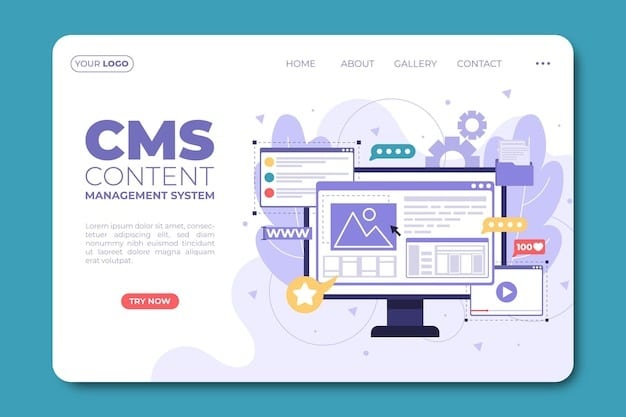
Hỗ trợ và tài liệu
Tìm kiếm hỗ trợ trên cộng đồng WordPress
Giới thiệu về cộng đồng WordPress: WordPress có một cộng đồng lớn trên toàn thế giới, nơi bạn có thể tìm kiếm giải pháp cho các vấn đề cụ thể.
Sử dụng diễn đàn hỗ trợ: Trang chính thức của WordPress cung cấp diễn đàn hỗ trợ mà bạn có thể tìm kiếm và đặt câu hỏi.
Tài liệu tham khảo
Tài liệu chính thức của WordPress: Điều hướng đến trang chính thức wordpress.org để tìm hiểu thêm về các chức năng và tính năng của WordPress.
Hướng dẫn sử dụng chủ đề và plugin: Nhiều tác giả và trang web cung cấp các hướng dẫn chi tiết về cách sử dụng chủ đề và plugin cụ thể.
Học qua video và khóa học trực tuyến
Nền tảng học trực tuyến: Hiện nay có nhiều khóa học trực tuyến về WordPress trên các nền tảng như Udemy, Coursera, và LinkedIn Learning.
Video hướng dẫn trên YouTube: Một số kênh YouTube chuyên về WordPress cung cấp video hướng dẫn từ cơ bản đến nâng cao.
Lưu ý: Dù bạn mới bắt đầu hay đã là một người dùng WordPress kinh nghiệm, việc tìm kiếm hỗ trợ và tài liệu tham khảo có thể giúp bạn giải quyết các vấn đề một cách nhanh chóng và nâng cao kiến thức của mình về sử dụng và tùy chỉnh WordPress.
Trong quá trình tập làm gặp khó khăn hãy kết bạn ngay với với mình qua Zalo 0963 218 551 hoàn toàn miền phí.